如何修復 Firefox 中的 MOZGLUE.dll 遺失或未找到錯誤:5 個有效的解決方案
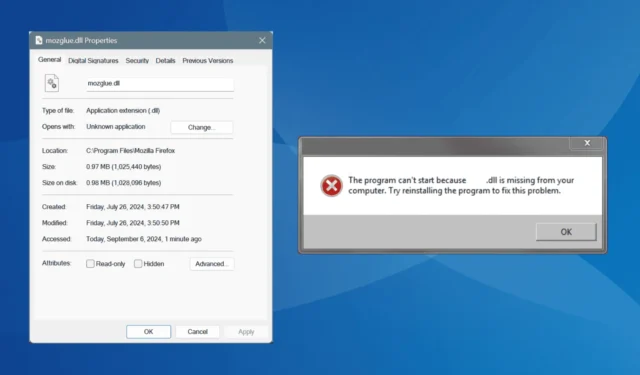
如果您最近啟動 Mozilla Firefox 並收到錯誤訊息:「程式無法啟動,因為您的電腦中缺少 mozglue.dll」。嘗試重新安裝程式來解決此問題,這是一個常見問題。
預設情況下,mozglue.dll DLL 檔案儲存在 Firefox 的資料夾中的下列路徑之一下:C:\Program Files\Mozilla Firefox C:\Program Files (x86)\Mozilla Firefox
至於Windows中的mozglue.dll丟失錯誤,通常會在您無意中刪除DLL、安全程序或防毒程式阻止對其訪問,或者當前版本的Firefox存在問題時出現。
如果 mozglue.dll 遺失怎麼辦?
1.使用DLL修復工具
當沒有找到mozglue.dll時,最簡單的解決方案是使用頂級的DLL修復工具!
這些將掃描 PC,識別遺失的 DLL,從資料庫中取得它們,並將 DLL 新增至相關目錄。
2.消除第三方防毒引發的衝突
在 5 起 mozglue.dll 檔案遺失的案例中,有 4 起都是由安裝的第三方防毒軟體造成的。要驗證這一點,請將 Windows 啟動到安全模式或安全地執行乾淨啟動,並驗證 Firefox 現在是否運行。如果是這樣,則安裝的第三方防毒或安全軟體正在封鎖 DLL 檔案。
最近,我們發現這類錯誤是由 AVG、Malwarebytes 和 Trend Micro Application Control 等觸發的,尤其是在 Firefox 更新後。在這種情況下,您有以下選擇:
- 更新防毒軟體:如果防毒軟體有任何更新,請安裝它們,因為過時的防毒軟體通常會無意中將合法檔案識別為威脅。
- 取消隔離 mozglue.dll 檔案:在防毒解決方案的儀表板中,請驗證 mozglue.dll 是否已隔離,如果是,請將其從清單中刪除。這會將 DLL 移回其原始目錄。
- 將防毒軟體中的 Firefox 資料夾列入白名單:每個防毒軟體都允許您為您信任的應用程式和資料夾建立例外。因此,請對 C: 磁碟機中 Program Files 下的 Mozilla Firefox 資料夾執行此操作。
- 卸載第三方防毒程式並切換到可靠的替代方案:如果您目前的防毒軟體經常封鎖關鍵文件,那麼您應該卸載該應用程式並切換到可靠的防毒解決方案。
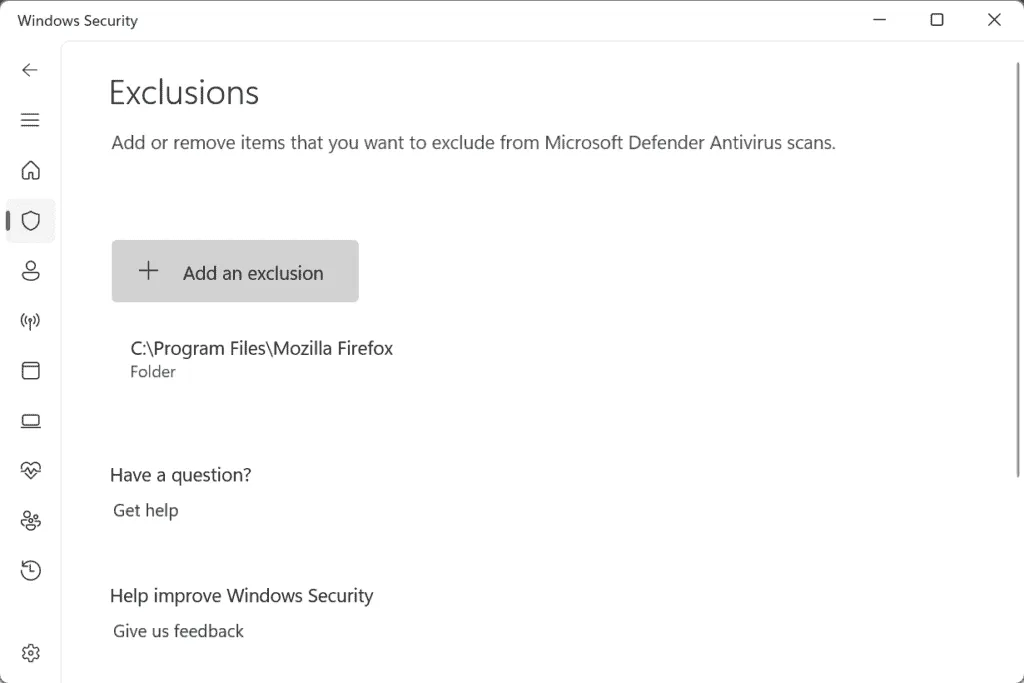
3. 安裝受影響程式的較新/較舊版本
當 Windows 更新 Firefox 後找不到 mozglue.dll 時,可能是由於目前安裝的版本中存在錯誤。防毒解決方案有時會因為這個原因而阻止應用程式!
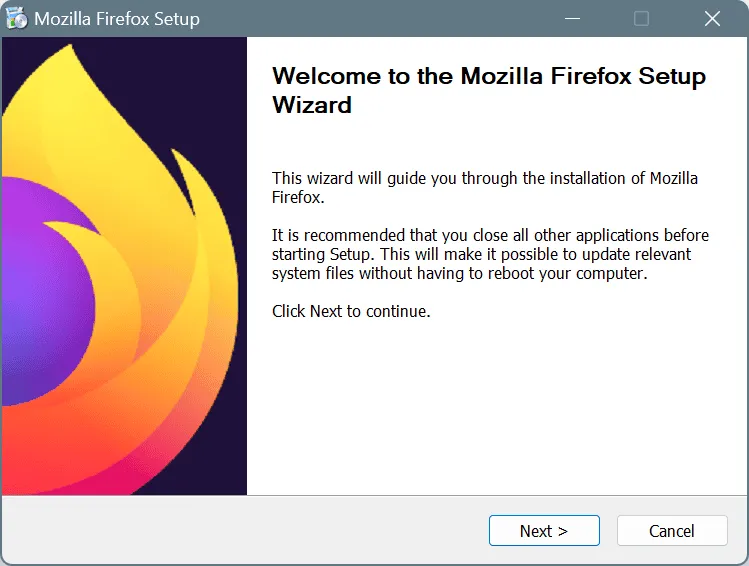
要解決此問題,請先使用有效的卸載程式軟體刪除 Firefox > 驗證官方網站上是否有適用於 Mozilla Firefox 的更新並安裝它 > 如果沒有新版本,請從目錄下載舊版本的 Firefox。
此外,如果您在 Thunderbird 中看到 mozglue.dll 錯誤,只需從專用網站重新安裝即可解決問題,而不會導致資料遺失!
4. 執行系統還原
- 按Windows+S開啟搜索,在文字欄位中輸入建立還原點,然後按一下相關結果。
- 點選系統還原按鈕。
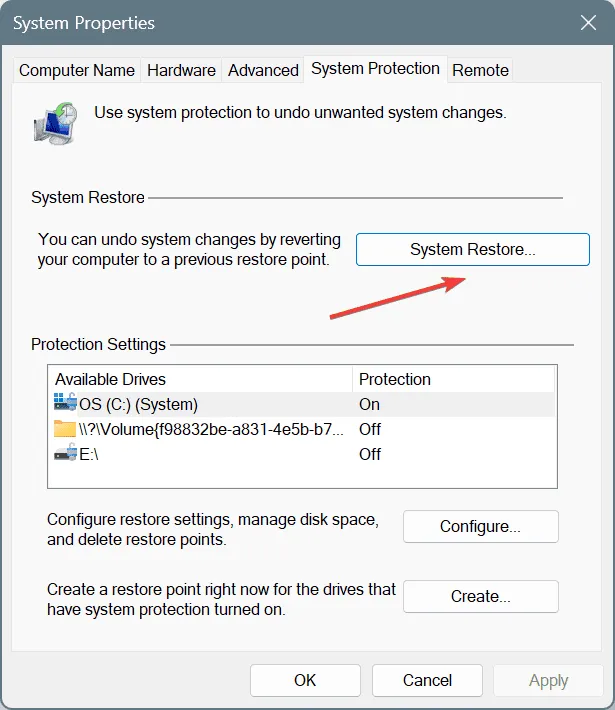
- 選擇選擇不同的還原點選項,然後按一下下一步。
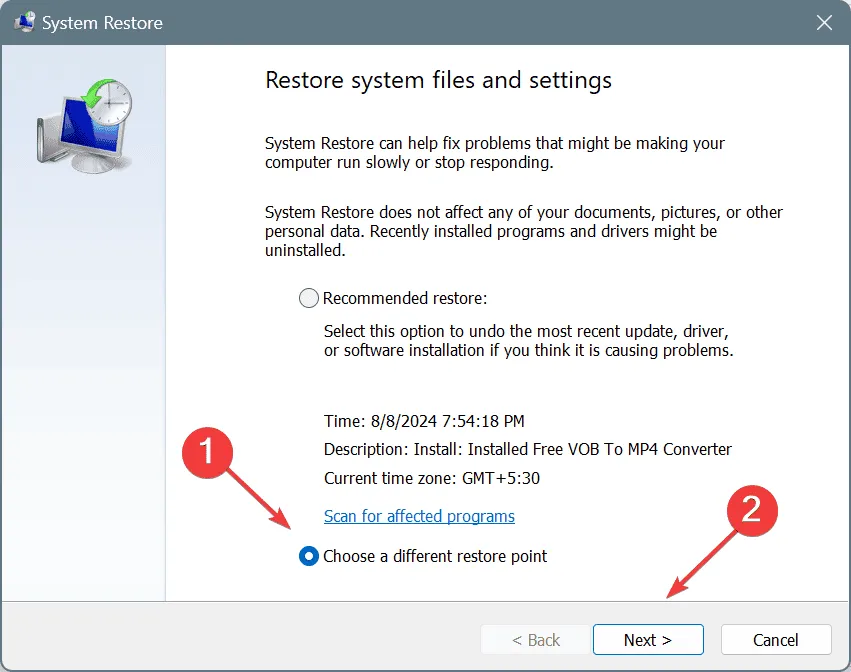
- 從清單中選擇最舊的還原點,然後按一下「下一步」。
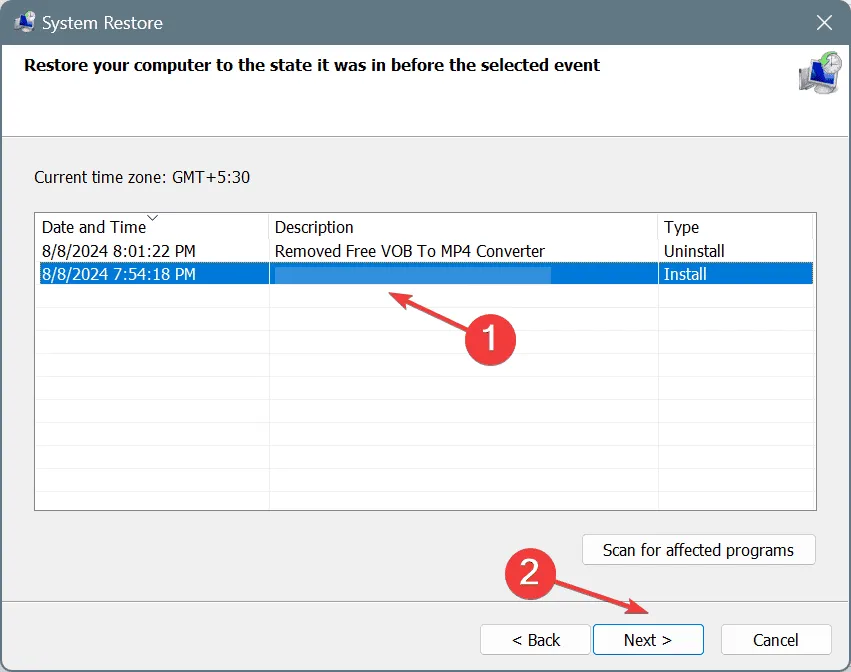
- 驗證恢復詳細信息,然後按一下「完成」。
如果最近對電腦進行的變更(例如安裝新應用程式)觸發了 mozglue.dll Firefox 錯誤,則執行系統還原即可修復問題。您所要做的就是選擇問題首次出現之前所建立的還原點!
5.聯繫支援人員
當其他方法都不起作用時,最後一個選擇是聯絡 Mozilla 支援。告知他們該問題並分享電腦上安裝的任何第三方防毒軟體的詳細信息,他們應該會做出回應。
如果根本原因在於 Mozilla Firebox,則應在後續更新中修復。
請記住,mozglue.dll 不是惡意軟體,而是由 Mozilla 開發的合法文件,並被其多種產品使用,包括 Firefox 和 Thunderbird。因此,您的防毒軟體阻止它應該引起關注並立即解決。
同時,您可以在您的電腦上使用另一個專家推薦的瀏覽器!
如果您知道該問題的更多解決方案,請在評論部分與我們的讀者分享。



發佈留言